Kérdés
Probléma: Mi az a rundll32.exe, és hogyan javítható a rundll32.exe hiba Windows rendszeren?
Helló. A számítógép minden indításakor a rundll32.exe futásidejű hibaüzenet jelenik meg. Nem tudom miért és honnan jön. Szeretnék néhány megoldást erre a problémára. Kösz.
Megoldott Válasz
A Rundll32.exe valószínűleg a leggyakoribb folyamat, amelyet a Feladatkezelő megnyitása után láthat a Windows 10 rendszeren. A legtöbb esetben ennek a folyamatnak egynél több példánya is megfigyelhető a háttérben. Felelős a DLL (Dynamic Link Library) hely hozzárendeléséért.
[1] fájlokat a memóriában, és általában a Windows\\System32 mappában található.A funkciók és szolgáltatások helyes olvasásához a számítógépére telepített programok mindegyikének meg kell felelnie több száz DLL-fájlt hívhat meg – több ezer van belőlük szétszórva a Windows operációs rendszerben rendszer. Mivel ezek a fájlok nem mindig futnak, a Windows egy közvetítő programot használ az adott DLL-fájlok betöltésére – Rundll32.exe. Ez az oka annak, hogy a Feladatkezelő megnyitása után több tucat Rundll32 példány fut egyidejűleg.
Ha azonban valami elromlik ebben a folyamatban, a felhasználók ezzel kapcsolatos hibákat tapasztalhatnak. A Rundll32.exe hibának számos változata létezik, amelyek komoly problémákat okozhatnak a számítógép normál működése során. Például előfordulhat, hogy a programok nem tudnak megfelelően elindulni, vagy akár a halál kék képernyőjét is eredményezhetik.
Íme néhány példa különböző rundll32.exe hibákra:
- Futásidejű hiba Rundll32.exe (általában a következő fájl sérült adataival kapcsolatos). A Visual C++ újraterjeszthető a Visual Studio számára)
- Rundll32.exe hiba induláskor vagy összeomlás indításkor
- Rundll32.exe – A belépési pont nem található
- Rundll32.exe – A 0x00*** utasítás a 0x00*** memóriára hivatkozott. A memória nem írható
- Rundll32.exe – A megadott modul nem találhatóstb.
Nyilvánvaló, hogy ezek a hibák, bár összefüggenek, nem azonosak, és különböző okok miatt fordulhatnak elő. Bizonyos esetekben például egy Rundll32 hiba rosszindulatú programfertőzéssel hozható összefüggésbe, mivel ismert, hogy a rosszindulatú programok megzavarják a Windows rendszerű számítógépen található különféle DLL fájlokat. Az összeomlások a vírusfertőzéssel kapcsolatos egyik tünet is lehet. Éppen ellenkezőleg, a hibát egy túlságosan agresszív vírusirtó is okozhatja, amely blokkolja a kritikus programfunkciókat vagy a DLL-eket.
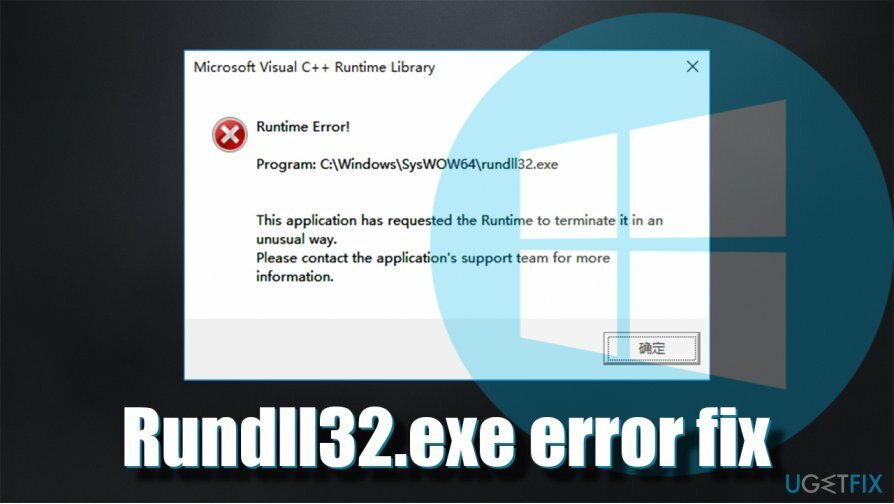
Apropó, egyes felhasználók hamisítványokkal is találkozhatnak hibakód: Rundll32.exe miközben böngészik az interneten a Google Chrome, a Mozilla Firefox, az Internet Explorer, az MS Edge vagy más webböngésző segítségével. Ha gyanús előugró ablakok jelennek meg, amelyek ezt a hibát mutatják, és azt állítják, hogy segítségért fel kell vennie a kapcsolatot a műszaki támogatással, kérjük, hagyja figyelmen kívül, és ellenőrizze a rendszert rosszindulatú programok után.[2] azonnal.
A rosszindulatú programokon kívül a hiba leggyakoribb okai a hiányzó DLL-fájlok, a helytelen rendszerbeállítások, a sérült rendszerfájlok stb. Az alábbiakban megtalálja a Rundll32.exe hiba Windows rendszereken történő kijavítására vonatkozó utasításokat. Ügyeljen arra, hogy minden lépést megfelelően kövessen. Ha nem biztos valamiben, vagy az alábbi megoldások nem segítettek, ne habozzon kapcsolatba lépni velünk, és megpróbálunk segíteni az egyedi helyzeten.
Javítás 1. Használjon rendszerjavító eszközt
A sérült rendszer javításához meg kell vásárolnia a licencelt verziót Reimage Reimage.
Számos olyan változó van, amely befolyásolhatja a Rundll32.exe hibák súlyosságát és tüneteit. Amint azonban már fentebb említettük, ez leggyakrabban hiányzó vagy sérült rendszerfájlokhoz kapcsolódik. Ezért a probléma megoldásához meg kell találnia, hogy melyik DLL fájl kapcsolódik a problémához, és manuálisan cserélnie kell.
Mivel ez a folyamat meglehetősen nehéz lehet a kevésbé tapasztalt PC-felhasználók számára, erősen javasoljuk, hogy próbálja ki a használatát ReimageMac mosógép X9 a Rundll32.exe hibajavításhoz. Ezzel a javítóeszközzel néhány perc alatt megtalálhatja és kicserélheti a hiányzó vagy sérült Windows fájlokat – a szoftver elvégzi a munkát Ön helyett. Emellett olyan problémákat is találhat és javíthat, amelyek megakadályozhatják a jövőbeni összeomlásokat, késéseket, BSOD-okat és másokat.
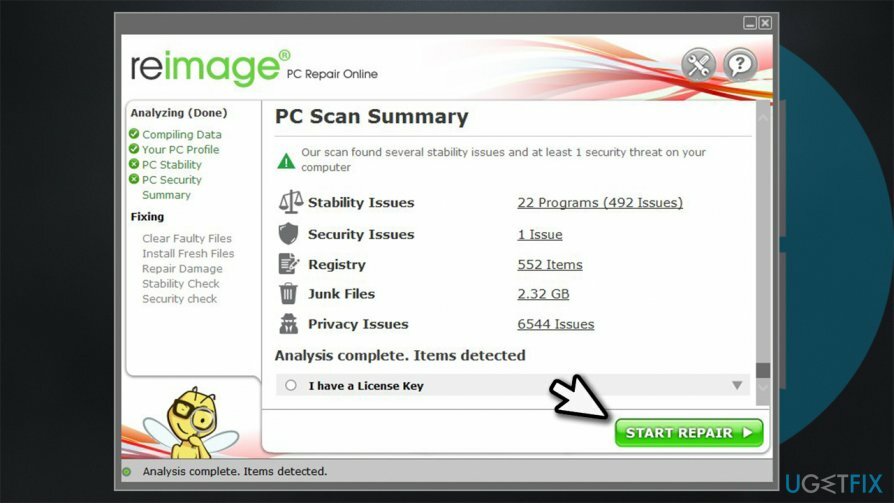
Javítás 2. Frissítse a Windowst
A sérült rendszer javításához meg kell vásárolnia a licencelt verziót Reimage Reimage.
A Windows hibákat elavult rendszerek vagy helytelenül telepített frissítések okozhatják. Ezért meg kell győződnie arról, hogy a Windows a legújabb verziót használja:
- Kattintson a jobb gombbal Rajt és válogatni Beállítások
- Szed Frissítés és biztonság
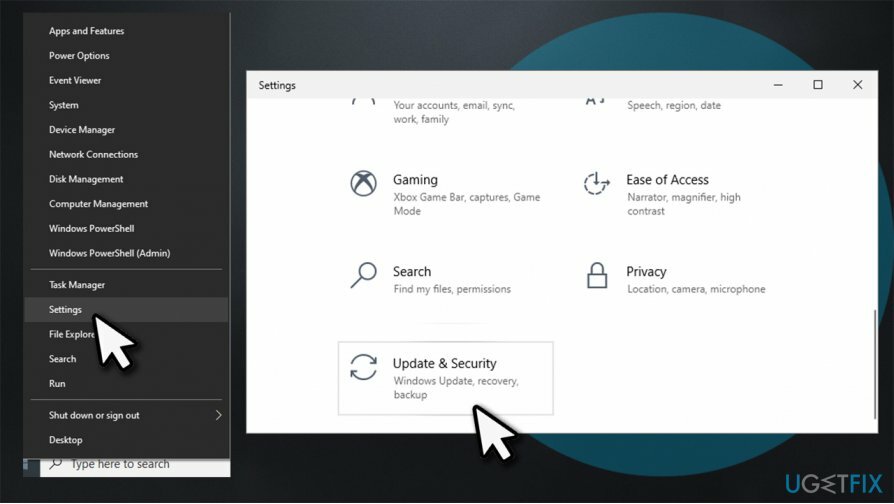
- A jobb oldalon kattintson a gombra Frissítések keresése
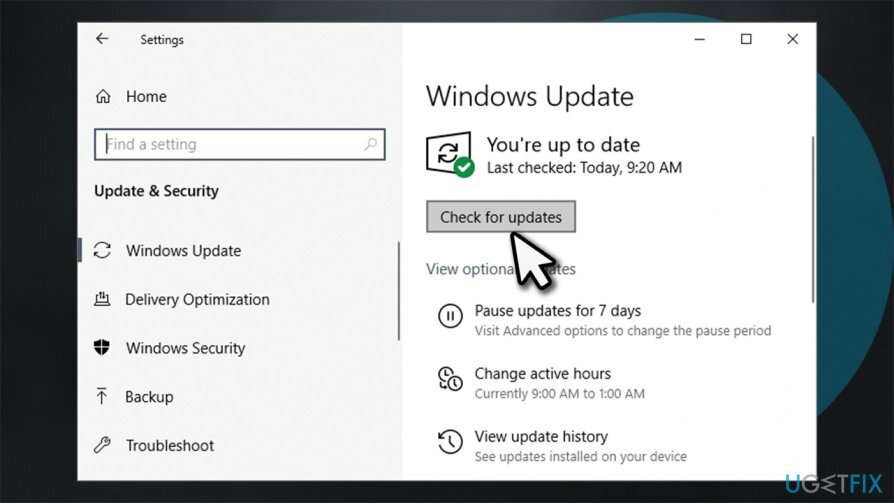
- Várja meg, amíg a Windows letölti és frissíti a rendszert
- Újrakezd a számítógépét.
Javítás 3. Futtasson egy hibaelhárítót
A sérült rendszer javításához meg kell vásárolnia a licencelt verziót Reimage Reimage.
A hibaelhárítók kiváló eszközök, amelyek segíthetnek megtalálni a hibát okozó probléma kiváltó okát.
- Kattintson a jobb gombbal Rajt és válogatni Beállítások
- Menj Frissítés és biztonság
- Szed Hibaelhárítás bal oldalon
- A hibaelhárítókat a jobb oldalon kell látnia. Ha nem, kattintson További hibaelhárítók
- Keresse meg Programkompatibilitási hibaelhárító és nyomja meg Futtassa a hibaelhárítót.
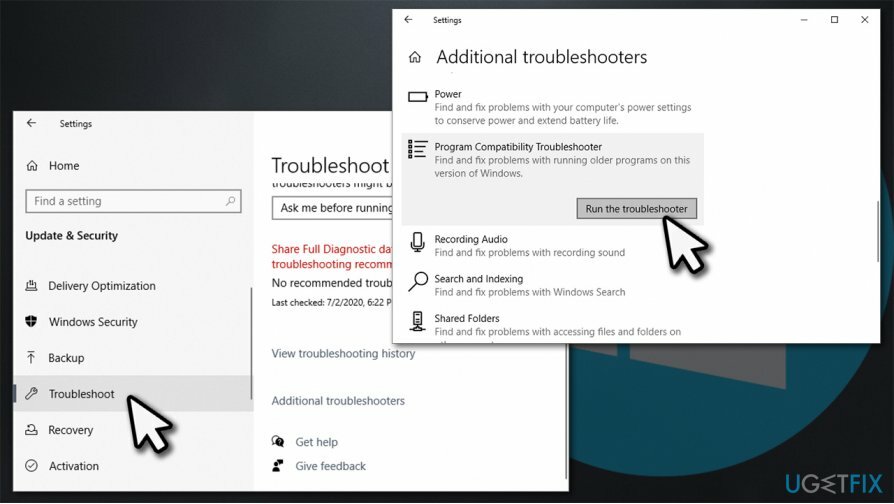
Javítás 4. Futtassa a Rendszerfájl-ellenőrzőt és a DISM-et
A sérült rendszer javításához meg kell vásárolnia a licencelt verziót Reimage Reimage.
Az SFC és a DISM hatékony eszközök, amelyek javíthatják a rendszerfájlokat és a képekkel kapcsolatos hibákat. A helyes használat érdekében nyissa meg a Parancssort rendszergazdai jogokkal:[3]
- típus cmd a Windows keresőben
- Jobb klikk tovább Parancssor és válassza ki Futtatás rendszergazdaként
- Most írja be a következő parancsot, és nyomja meg az Enter billentyűt:
sfc /scannow
- Várja meg, amíg a folyamat befejeződik, és újraindítás a számítógépét.
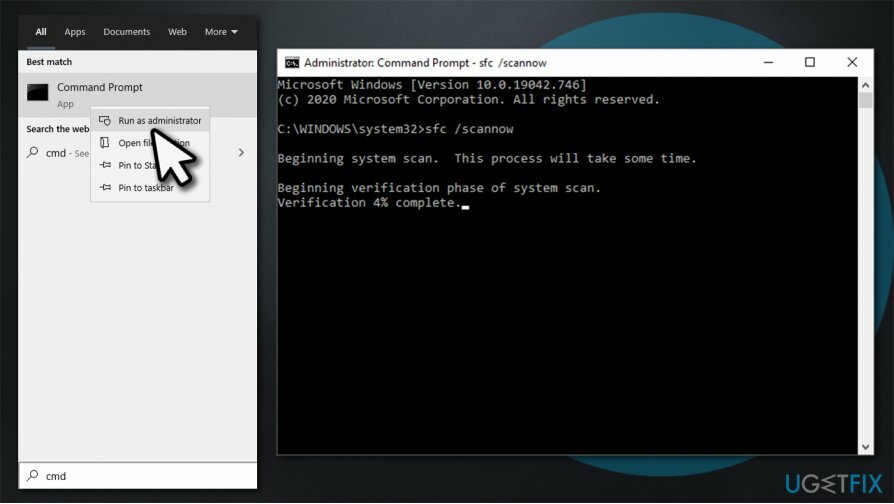
Ha ez nem segített, nyissa meg újra a Parancssort a fent leírtak szerint, és futtassa DISM /Online /Cleanup-Image /RestoreHealth parancs.
Javítás 5. Ideiglenesen tiltsa le a víruskeresőt
A sérült rendszer javításához meg kell vásárolnia a licencelt verziót Reimage Reimage.
Mint már említettük, a túl agresszív vírusirtó Rundll32.exe hibát okozhat. Ezért próbálja meg ideiglenesen teljesen letiltani a harmadik féltől származó víruskeresőt, és ellenőrizze, hogy ez segít-e. Vegye figyelembe, hogy a rendszer védelem nélkül tartása rendkívül veszélyes, ezért javasoljuk, hogy használjon egy másik, harmadik féltől származó biztonsági eszközt, vagy használja a beépített Windows Defender alkalmazást.
Javítás 6. Telepítse újra a Microsoft Visual C++ Redistributable-t
A sérült rendszer javításához meg kell vásárolnia a licencelt verziót Reimage Reimage.
Ez a módszer segít azoknak a felhasználóknak, akik futásidejű hibákat tapasztalnak a végrehajtható fájllal kapcsolatban.
- típus Kezelőpanel a Windows keresésben, és nyomja meg a gombot Belép
- Válassza ki Programok > Program eltávolítása
- Például válassza ki a legutóbb telepített újraterjeszthetőt Microsoft Visual C++ 2015 újraterjeszthető
- Most lépjen a Microsoft hivatalos webhelyére
-
Letöltés és mindkettőt telepítse, vc_redist.x86.exe (32 bites) és vc_redist.x64.exe (64 bites) verziók.
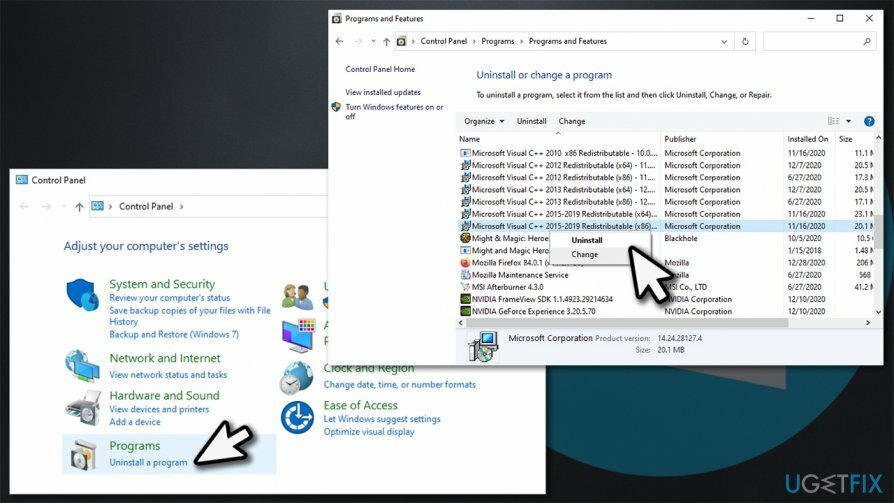
Javítás 7. Használja a Rendszer-visszaállítást
A sérült rendszer javításához meg kell vásárolnia a licencelt verziót Reimage Reimage.
A Rendszer-visszaállítás visszaállíthatja a számítógép állapotát a korábbi időpontokra, azaz amikor a Rundll32 hiba nem létezett. Ehhez kövesse a következő lépéseket:
- Begépel Hozzon létre egy visszaállítási pontot a Windows keresésben, és nyomja meg Belép
- Menj Rendszervédelem lapon
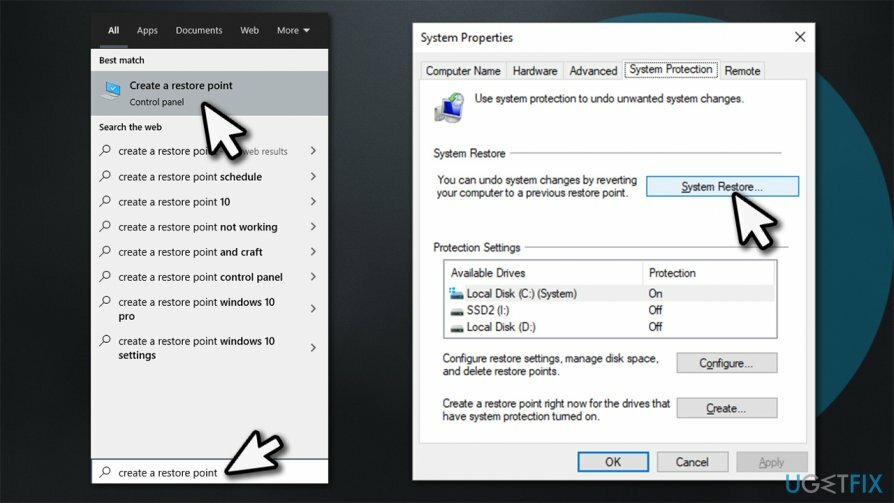
- Válassza ki Rendszer-visszaállítás és kattintson Következő
- Jelölje be a További visszaállítási pontok megjelenítése és válassza ki a Rundll32 hiba fellépése előtti időpontot
- Kattintson Következő majd kövesse a képernyőn megjelenő utasításokat a folyamat befejezéséhez.
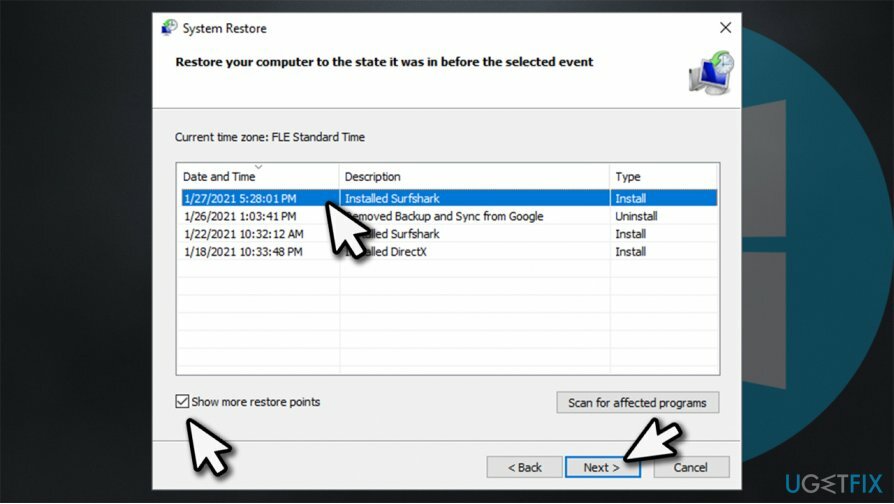
Javítsa ki automatikusan a hibákat
Az ugetfix.com csapata mindent megtesz annak érdekében, hogy segítsen a felhasználóknak megtalálni a legjobb megoldást a hibák kiküszöbölésére. Ha nem akar megküzdeni a kézi javítási technikákkal, kérjük, használja az automatikus szoftvert. Minden ajánlott terméket szakembereink teszteltek és jóváhagytak. Az alábbiakban felsoroljuk azokat az eszközöket, amelyek segítségével kijavíthatja a hibát:
Ajánlat
csináld most!
Letöltés FixBoldogság
Garancia
csináld most!
Letöltés FixBoldogság
Garancia
Ha nem sikerült kijavítania a hibát a Reimage használatával, kérjen segítséget ügyfélszolgálatunktól. Kérjük, adjon meg minden olyan részletet, amelyet Ön szerint tudnunk kell a problémájával kapcsolatban.
Ez a szabadalmaztatott javítási eljárás 25 millió komponensből álló adatbázist használ, amely képes pótolni a felhasználó számítógépén található sérült vagy hiányzó fájlokat.
A sérült rendszer javításához meg kell vásárolnia a licencelt verziót Reimage malware-eltávolító eszköz.

Privát internet-hozzáférés egy VPN, amely megakadályozhatja az internetszolgáltatót, a kormány, és harmadik felek sem követhetik nyomon online, és lehetővé teszik, hogy teljesen névtelen maradjon. A szoftver dedikált szervereket biztosít a torrentezéshez és a streaminghez, biztosítva az optimális teljesítményt, és nem lassítja le. A földrajzi korlátozásokat is megkerülheti, és korlátozás nélkül megtekintheti az olyan szolgáltatásokat, mint a Netflix, BBC, Disney+ és más népszerű streaming szolgáltatások, függetlenül attól, hogy hol tartózkodik.
A rosszindulatú programok, különösen a zsarolóprogramok messze a legnagyobb veszélyt jelentik képeire, videóira, munkahelyi vagy iskolai fájljaira. Mivel a kiberbűnözők robusztus titkosítási algoritmust használnak az adatok zárolására, az már nem használható addig, amíg ki nem fizetik a váltságdíjat bitcoinban. Ahelyett, hogy fizet a hackereknek, először próbáljon alternatívát használni felépülés olyan módszereket, amelyek segíthetnek visszakeresni az elveszett adatok legalább egy részét. Ellenkező esetben a pénzét is elveszítheti a fájlokkal együtt. Az egyik legjobb eszköz, amely vissza tudja állítani a titkosított fájlok legalább egy részét - Data Recovery Pro.